

Egyes médiumok nyomtatásakor színeltolás vagy foltok jelenhetnek meg. Ezt az alábbi eljárásokkal javíthatja ki.
Kalibrálja a nyomtatót.
Kalibrálja a hordozócsaládot.
Érintse meg az gombot.
Válassza ki a médiakatalógusból a használni kívánt médiát.
Érintse meg az [Optimalizálás] gombot.
Érintse meg az [Másodlagos átviteli feszültség meghatározása] lehetőséget.
Ha szeretne néhány foltot a másodlagos átviteli feszültség paramétereivel nyomtatni, válassza a [Kis tartomány] lehetőséget a [Paraméterérték-tartomány kiválasztása] mezőben.
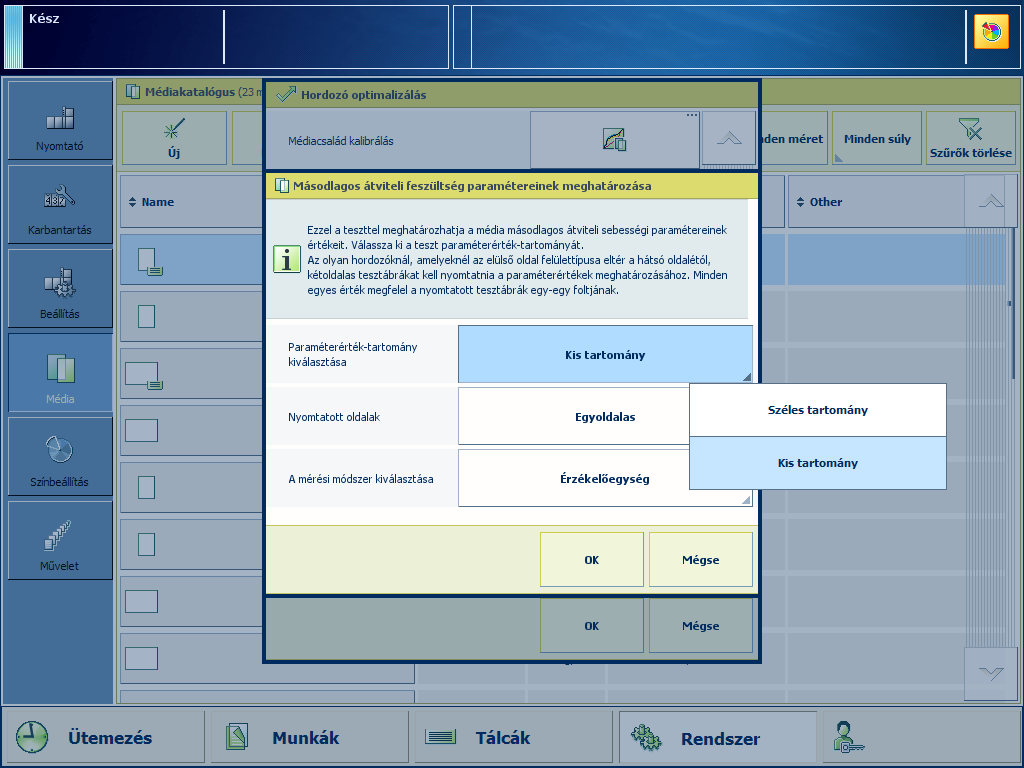 Paraméterérték-tartomány
Paraméterérték-tartományHa az első oldal felülettípusa eltér a hátoldalétól, válassza a [Kétoldalas] lehetőséget a [Nyomtatott oldalak] mezőben.
A mérési módszer kiválasztása: [Kézi] vagy [Érzékelőegység] (ha van).
Az érzékelőegység automatikusan végrehajtja az eljárást. Megméri a tesztábrákat, és automatikusan beállítja a „Másodlagos átviteli feszültség” paramétereit.
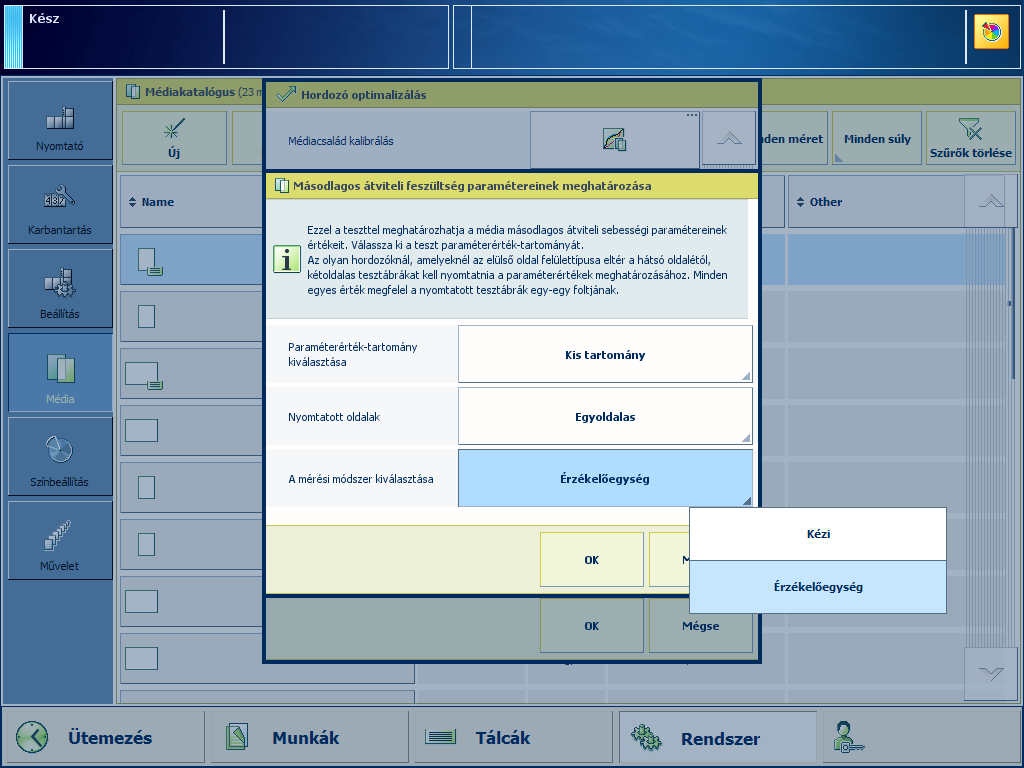 Mérési módok
Mérési módokÉrintse meg az [OK] gombot.
Ha az érzékelőegységet használták, akkor az eljárás elvégzett állapotú, és folytathatja a nyomtatást. Ha az érzékelőegységet nem használták, folytassa a következő lépésekkel.
Kövesse a kezelőpanelen megjelenő utasításokat.
Fogja a tesztábrákat.
A másodlagos átvitelifeszültség-paraméterek aktuális értékeit a nyomtató eltérő színnel nyomtatja ki.
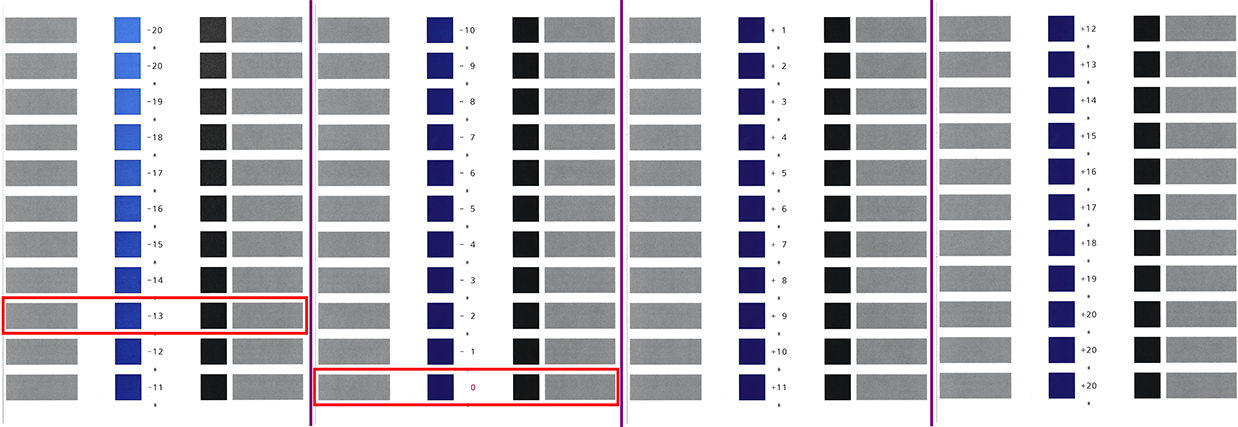 Példák ellenőrző ábrákra (foltok széles skálája, A3, egyoldalas)
Példák ellenőrző ábrákra (foltok széles skálája, A3, egyoldalas)A fenti ábrán a másodlagos átvitelifeszültség-paraméter aktuális értéke 0. Az optimális nyomtatási minőségű folt a következő: -13.
Azonosítsa azokat a foltokat, amelyeknek optimális a nyomtatási minősége.
Ha a foltok egy sorozata optimális nyomtatási minőséget mutat, vegye a középső értéket.
Ha a foltok egyikénél sem optimális a nyomtatási minőség, érintse meg a [Kész] lehetőséget, majd ismételje meg a műveletet a [Széles tartomány] beállítással.
Ha kinyomtatta a kétoldalas ellenőrző ábrákat, vizsgálja meg az első és a hátoldalt.
Az első oldali ábrákon egy csillag (*) jelenik meg az értékek között. A hátsó oldal ábrája két csillagot (**) jelenít meg az értékek között. A jelenlegi paraméterértékek nyomtatása eltérő színben történik.
Ne felejtse el az optimális nyomtatási minőségű foltok paraméterértékeit. Ebben a példában: -13.
A varázsló bezárásához érintse meg a [Kész] gombot.
Ha szeretne nagyszámú foltot a másodlagos átviteli feszültség paramétereivel nyomtatni, válassza a[Széles tartomány] paramétert a [Paraméterérték-tartomány kiválasztása] mezőben.
Ugrás: .
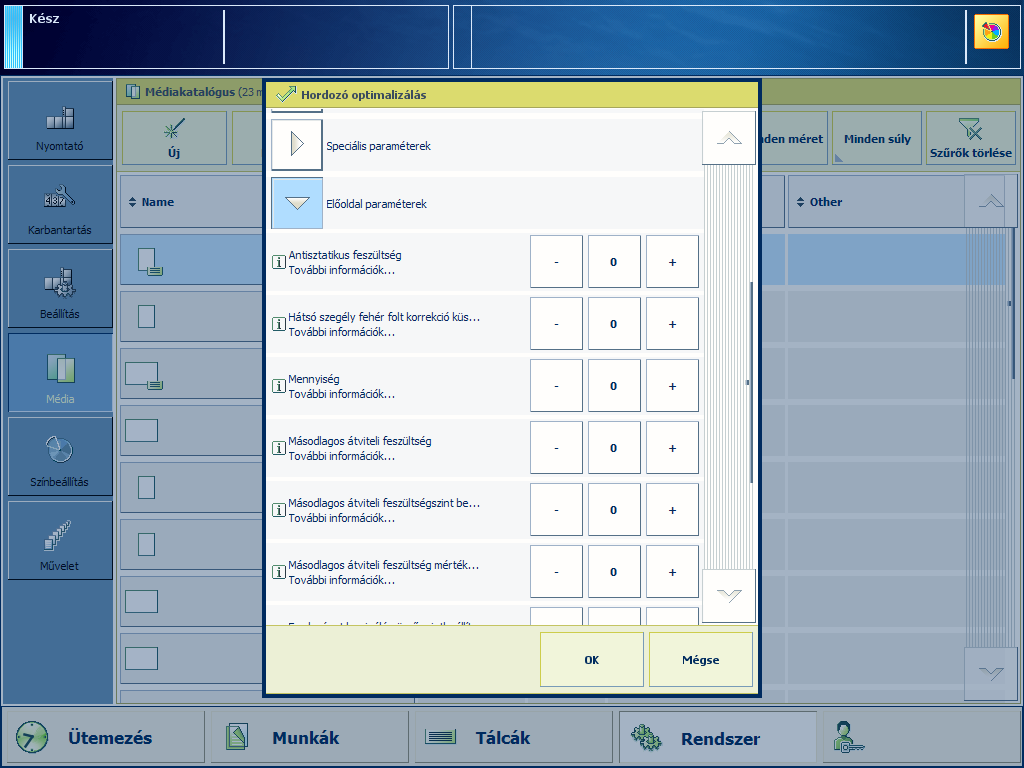 Az első oldal másodlagos átviteli feszültségének paraméterértéke
Az első oldal másodlagos átviteli feszültségének paraméterértékeAdja meg a meghatározott paraméterértéket. Ebben a példában: -13.
Ugrás: .
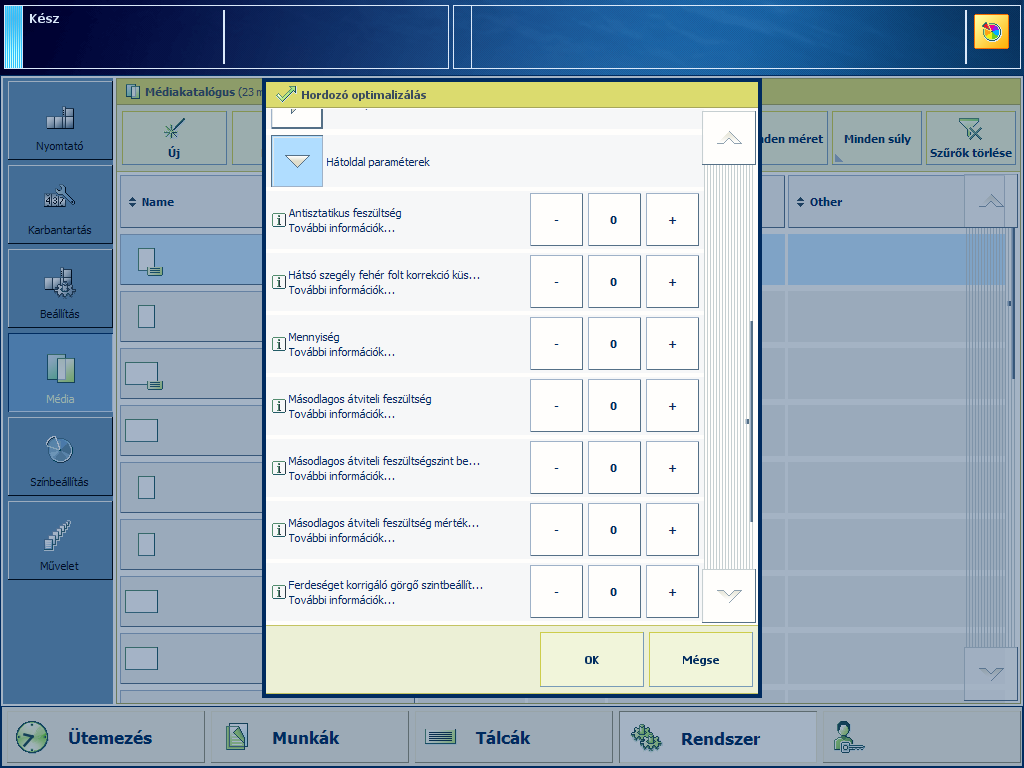 A hátoldal másodlagos átviteli feszültségének paraméterértéke
A hátoldal másodlagos átviteli feszültségének paraméterértékeAdja meg a meghatározott paraméterértéket. Ebben a példában: -13.
A másodlagos átvitelifeszültség-paraméterek megadott értékeinek tárolásához érintse meg az [OK] gombot.
Ha úgy végzi el a [Másodlagos átviteli feszültség meghatározása] műveletet, hogy nem kattint rá az [OK] gombra, a megadott paraméterértékeket a rendszer nem használja fel.
Ha ismét végrehajtja a [Másodlagos átviteli feszültség meghatározása] műveletet, a rendszer más színnel nyomtatja a másodlagos átvitelifeszültség-paraméterek új beállított értékeit.
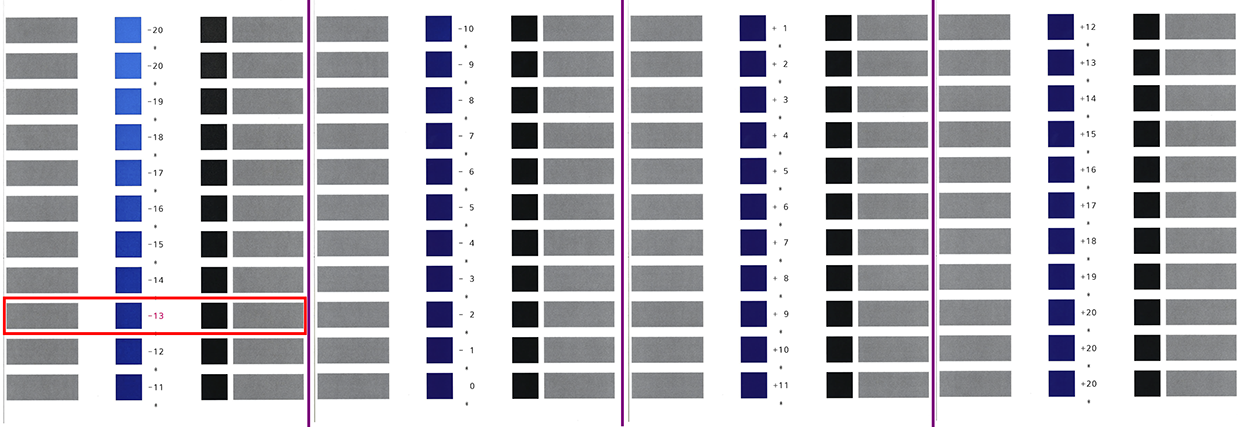 Példák olyan ellenőrző ábrákra (foltok széles skálája, A3, egyoldalas), amelyek esetében az aktuális paraméterérték 0.
Példák olyan ellenőrző ábrákra (foltok széles skálája, A3, egyoldalas), amelyek esetében az aktuális paraméterérték 0.